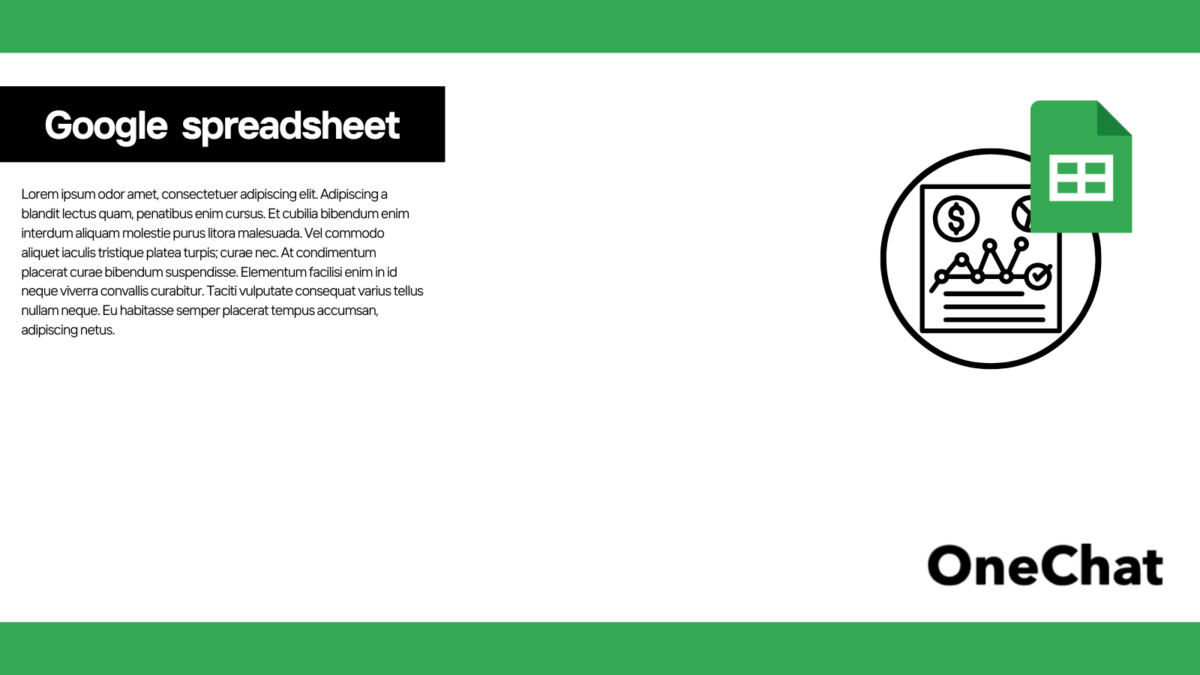Googleスプレッドシートに大量の数値データがあると、どれがプラスでどれがマイナスか一目でわからなくなってしまうことがあります。データが見にくいことが原因で、ミスやトラブルが増える場合もあるので注意しましょう。
赤字にしたりマークをつけたりしてマイナス部分をわかりやすくすれば、データ整理しやすくなります。この記事では、Googleスプレッドシートでマイナス表示させる方法を解説します。使いやすい表示方法を選び、活用してみましょう。
Googleスプレッドシートでマイナス表示させる方法
Googleスプレッドシートでマイナス表示させる方法として、「-」「▲」「()」があります。下記でひとつずつ解説します。
「-」で表示させる
【1】Googleスプレッドシートでは、デフォルトの状態でマイナス値を入力することで、数字の前に「-」が表示されます。最もシンプルな形態なので、表記方法にこだわりがないときは「-」を活用しましょう。
【2】関数を使った場合にも、「-」表記はそのまま維持されます。合計を表すSUM関数で「=SUM(B5:B9)」で「B5からB9までの数値を合計」した場合、答えは「-100」と表記されます。
「▲」で表示させる
【1】マイナス数値は「▲」で表示させることも可能です。「▲」にする場合、「表示形式」タブ内にある「数字」から「カスタム数値形式」をクリックします。
【2】カスタム数値形式の欄に、「#,##0_);▲#,##0」と入力します。0より小さい数を「▲」と表記する意味です。
【3】「適用」をクリックすると、マイナス数値にだけ「▲」がつきます。
「()」で表示させる
【1】マイナス数値は「()」で表示させることも可能です。「()」にする場合、「表示形式」タブ内にある「数字」から「カスタム数値形式」をクリックします。
【2】カスタム数値形式の欄に、「#,##0_);(#,##0)」と入力します。0より小さい数を「()」でくくって表記する意味です。
【3】「適用」をクリックすると、マイナス数値だけ「()」でくくられます。
Googleスプレッドシートでマイナスを表示させない方法
【1】Googleスプレッドシートでマイナスを表示させたくないときは、IF関数を使います。IF関数とは、設定した条件に従って値を変化させる関数です。今回は「プラスの数値であればそのまま表示、マイナスの数値であれば非表示にする」というIF関数を使います。
「=IF(B3<0,””,B3)」で、「B3がプラスの数値であればそのまま表示、マイナスの数値であれば非表示にする」という意味になります。
【2】同じ関数を他のセルにも入力することで、マイナス値だけが表示されなくなりました。
スピード・格安 顧客満足度No.1調査サービスなら日本ナンバーワン調査総研。No.1が取得できなければ全額返金。
Googleスプレッドシートでプラスもマイナスも表示させる方法
【1】「表示形式」タブ内にある「数字」から「カスタム数値形式」をクリックします。
【2】カスタム数値形式の欄に、「+#;-#;0」と入力します。「プラスの数値には+を、マイナスの数値には-をつける」という意味です。
【3】「適用」をクリックすると、プラスとマイナスがどちらも表記されます。
関連記事:【初心者必見】Googleスプレッドシートで「0」埋めが簡単にできる関数がある?!
よくある質問
最後に、Googleスプレッドシートでマイナス表示させる方法に関して「よくある質問」を紹介します。
マイナス表示をわかりやすく赤字に設定することは可能ですか?
Googleスプレッドシートでは、マイナスの数値が自動で赤字になるよう設定できます。一目でマイナスであることがわかるのでわかりやすく、データの整理整頓に役立ちます。
「-」で表示させる
【1】「表示形式」タブ内にある「数字」から「カスタム数値形式」をクリックします。
【2】カスタム数値形式の欄に、「#,##0;[RED]-#,##0」と入力します。「マイナスがつく値を赤字にする」という意味です。
【3】「適用」をクリックすると、マイナス数値だけが赤字で表記されます。
「▲」で表示させる
【1】「表示形式」タブ内にある「数字」から「カスタム数値形式」をクリックします。
【2】カスタム数値形式の欄に、「#,##0_);[RED]▲#,##0」と入力します。「マイナスの▲がつく値を赤字にする」という意味です。
【3】「適用」をクリックすると、マイナスの▲がつく値だけが赤字で表記されます。
「()」で表示させる
【1】「表示形式」タブ内にある「数字」から「カスタム数値形式」をクリックします。
【2】カスタム数値形式の欄に、「#,##0_);[Red](#,##0)」と入力します。「マイナスの()でくくられている値を赤字にする」という意味です。
【3】「適用」をクリックすると、マイナスの()でくくられている値だけが赤字で表記されます。
ゼロを赤字に設定することは可能ですか?
「-」で表示させる
【1】「表示形式」タブ内にある「数字」から「カスタム数値形式」をクリックします。
【2】カスタム数値形式の欄に、「#,##0;[RED]-#,##0;[RED]0」と入力します。「マイナスがつく値とゼロを赤字にする」という意味です。同様に、「▲」や「()」でマイナス表記したい場合も、カスタム数値の最後に「;[RED]0」を加えることで対応できます。
【3】「適用」をクリックすると、マイナスがつく値とゼロが赤字で表記されます。
「▲」で表示させる
【1】「表示形式」タブ内にある「数字」から「カスタム数値形式」をクリックします。
【2】カスタム数値形式の欄に、「#,##0_);[RED]▲#,##0;[RED]0」と入力します。「マイナスの▲がつく値とゼロを赤字にする」という意味です。
【3】「適用」をクリックすると、マイナスの▲がつく値とゼロだけが赤字で表記されます。
「()」で表示させる
【1】「表示形式」タブ内にある「数字」から「カスタム数値形式」をクリックします。
【2】カスタム数値形式の欄に、「#,##0_);[Red](#,##0)」と入力します。「マイナスの()でくくられている値を赤字にする」という意味です。
【3】「適用」をクリックすると、マイナスの()でくくられている値だけが赤字で表記されます。
Excelでもマイナス表示させるときはスプレッドシートと同じ操作になりますか?
【1】Excelの場合、Googleスプレッドシートとは設定方法が異なります。マイナス表示させたい範囲をドラッグで選択し、右クリックして「セルの書式設定」をクリックします。
【2】分類から「数値」を選択し、表示したい形式を選んで「OK」をクリックします。マイナス部分の赤字表記も設定できます。
【3】選択内容に合わせて表示形式が変わります。
Googleスプレッドシートでマイナス表示させるべきときはありますか?
Googleスプレッドシートでマイナス表示させるべき代表的な例として、下記のような「2つ以上の数値を比較するとき」が挙げられます。
- 売上の推移をチェックしたいとき
- 在庫の見通しを立てたいとき
- 昨対比の増減を確認したいとき
売上の推移を見ていると、「今月だけ極端に売上が低い」などの場合にマイナス表示されるので、改善施策を取りやすくなります。気づくのが遅れた場合、そのまま売上目標を達成できないままになり、収益に大きな影響が出るので注意しましょう。
在庫の見通しを立てたいときは、発注状況をリアルタイムに反映させながら、在庫数と比較するのがおすすめです。将来的に在庫がマイナスになりそうなときに赤字表記するなど対策しておけば、早めに在庫を増やすなどの対策ができます。
他にも、昨対比の増減を確認したいときにもマイナス表示が便利です。「去年と今年のテスト平均点比較」「直近5年間の新入社員数の推移」「先月と比較した家計簿状況」など、あらゆる場面で活用できます。
まとめ
膨大な数値データのあるGoogleスプレッドシートでは、どのセルがプラスで、どのセルがマイナスかがわかりにくくなる場合があります。そのまま活用していると、売上や在庫がマイナスになりそうなときでも、気づくのが遅くなるので注意しましょう。早い段階で気づければ売上向上施策を実行したり、早い段階で発注作業をして在庫を維持したりできます。
Googleスプレッドシートには、「-」「▲」「()」などわかりやすい記号を数値の前に加える機能があります。赤字にして見た目を整える方法もあるので、見落としを防ぐためにも活用してみましょう。
スプレッドシートマイナス表示に関する重要用語
| 用語 | 意味 |
| SUM関数 | 数値の合計を求める関数。 |
| IF関数 | 設定した条件に従って値を変化させる関数。 |
| カスタム数値形式 | セルに含まれている数値の表示形式を変更する機能。 |
| セルの書式設定 | Excelで表示形式を変更する機能。 |
| #,##0_);▲#,##0 | マイナスの数値に「▲」をつけるカスタム数値形式。 |
| #,##0_);(#,##0) | マイナスの数値を「()」でくくるカスタム数値形式。 |
| #,##0;[RED]-#,##0 | マイナス数値である「-」のセルだけを赤字にするカスタム数値形式。 |
| #,##0_);[RED]▲#,##0 | マイナス数値である「▲」のセルだけを赤字にするカスタム数値形式。 |
| #,##0_);[Red](#,##0) | マイナス数値である「()」のセルだけを赤字にするカスタム数値形式。 |
| #,##0;[RED]-#,##0;[RED]0 | マイナス数値である「-」のセルとゼロだけを赤字にするカスタム数値形式。 |
| #,##0_);[RED]▲#,##0;[RED]0 | マイナス数値である「▲」のセルとゼロだけを赤字にするカスタム数値形式。 |
| #,##0_);[Red](#,##0);[RED]0 | マイナス数値である「()」のセルとゼロだけを赤字にするカスタム数値形式。 |